进入openwrt后台。选择系统——LED配置——添加LED事件
![图片[1]-openwrt如何关闭LED灯显示教程/适合所有openwrt系统超简单-勇爱设计Netwrok](https://getpicion.com/wp-content/uploads/2025/11/image-82-1024x402.png)
按照次序添加每个灯光设置,设置名称。取消勾选默认状态,点击保存。例如我的路由器有三个颜色,blue,green,red。设置始终关闭。
![图片[2]-openwrt如何关闭LED灯显示教程/适合所有openwrt系统超简单-勇爱设计Netwrok](https://getpicion.com/wp-content/uploads/2025/11/image-83-1024x241.png)
![图片[3]-openwrt如何关闭LED灯显示教程/适合所有openwrt系统超简单-勇爱设计Netwrok](https://getpicion.com/wp-content/uploads/2025/11/image-85-1024x344.png)
![图片[4]-openwrt如何关闭LED灯显示教程/适合所有openwrt系统超简单-勇爱设计Netwrok](https://getpicion.com/wp-content/uploads/2025/11/image-86.png)
然后点击保存应用。就可以看到LED灯关闭了。省电,也能消除光污染了。
![图片[5]-openwrt如何关闭LED灯显示教程/适合所有openwrt系统超简单-勇爱设计Netwrok](https://getpicion.com/wp-content/uploads/2025/11/image-87-1024x343.png)
© 版权声明
文章版权归作者所有,未经允许请勿转载。
THE END
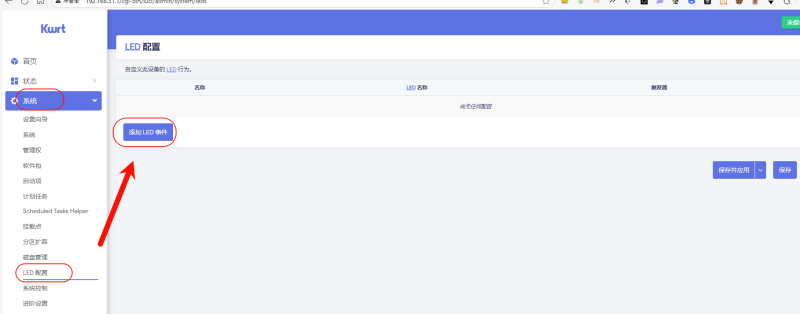
进入openwrt后台。选择系统——LED配置——添加LED事件
![图片[1]-openwrt如何关闭LED灯显示教程/适合所有openwrt系统超简单-勇爱设计Netwrok](https://getpicion.com/wp-content/uploads/2025/11/image-82-1024x402.png)
按照次序添加每个灯光设置,设置名称。取消勾选默认状态,点击保存。例如我的路由器有三个颜色,blue,green,red。设置始终关闭。
![图片[2]-openwrt如何关闭LED灯显示教程/适合所有openwrt系统超简单-勇爱设计Netwrok](https://getpicion.com/wp-content/uploads/2025/11/image-83-1024x241.png)
![图片[3]-openwrt如何关闭LED灯显示教程/适合所有openwrt系统超简单-勇爱设计Netwrok](https://getpicion.com/wp-content/uploads/2025/11/image-85-1024x344.png)
![图片[4]-openwrt如何关闭LED灯显示教程/适合所有openwrt系统超简单-勇爱设计Netwrok](https://getpicion.com/wp-content/uploads/2025/11/image-86.png)
然后点击保存应用。就可以看到LED灯关闭了。省电,也能消除光污染了。
![图片[5]-openwrt如何关闭LED灯显示教程/适合所有openwrt系统超简单-勇爱设计Netwrok](https://getpicion.com/wp-content/uploads/2025/11/image-87-1024x343.png)
暂无评论内容